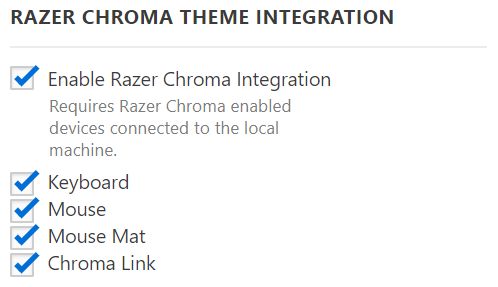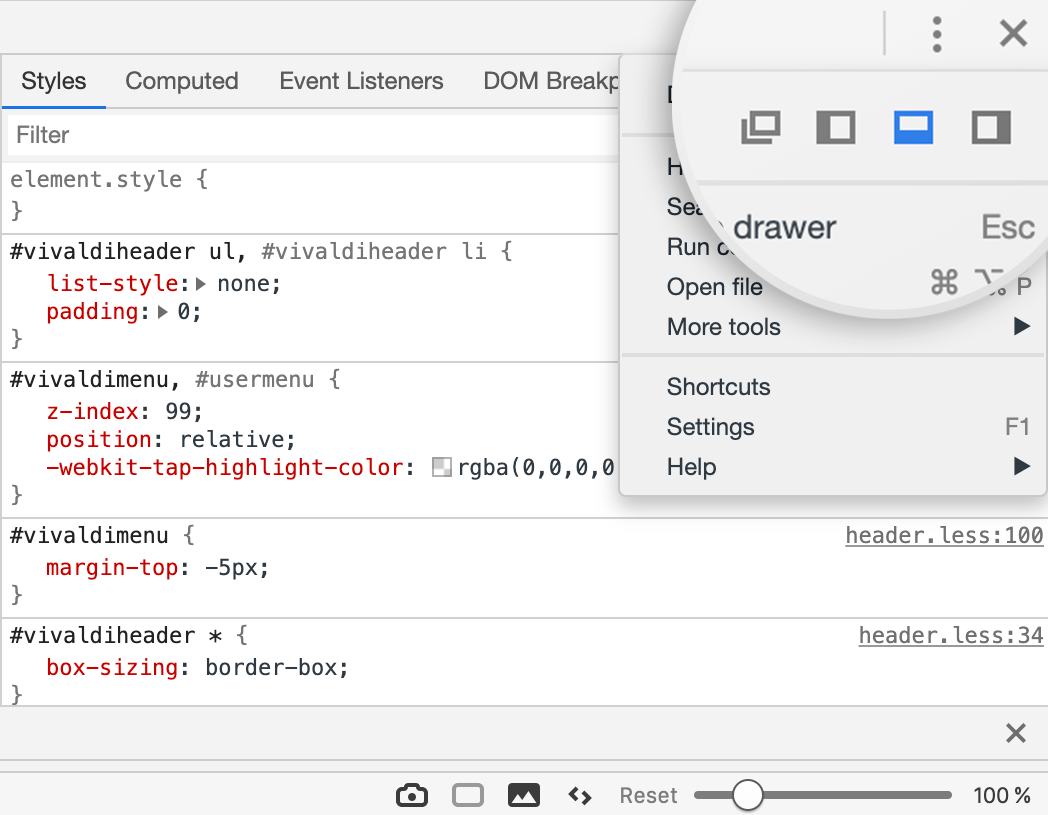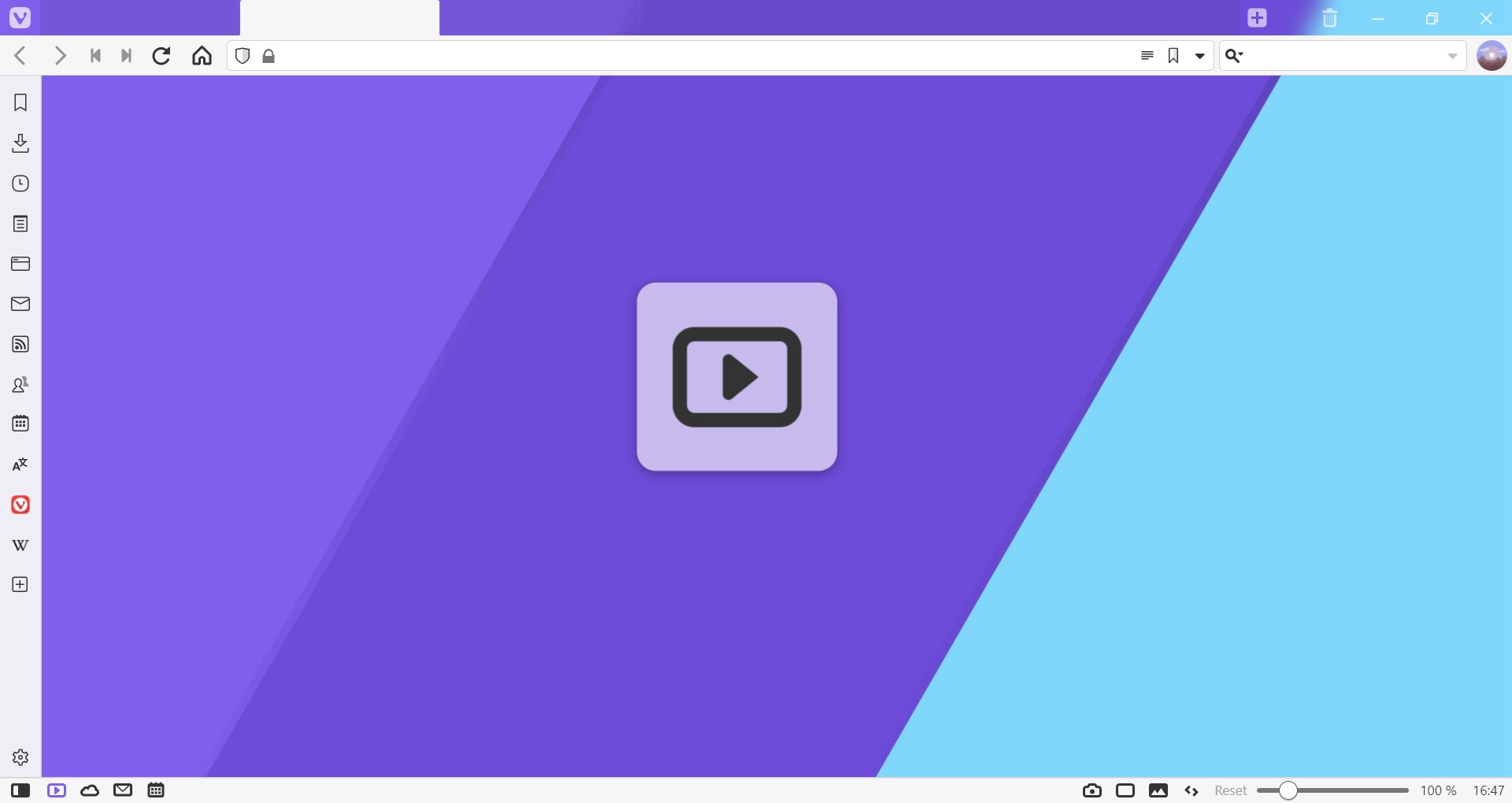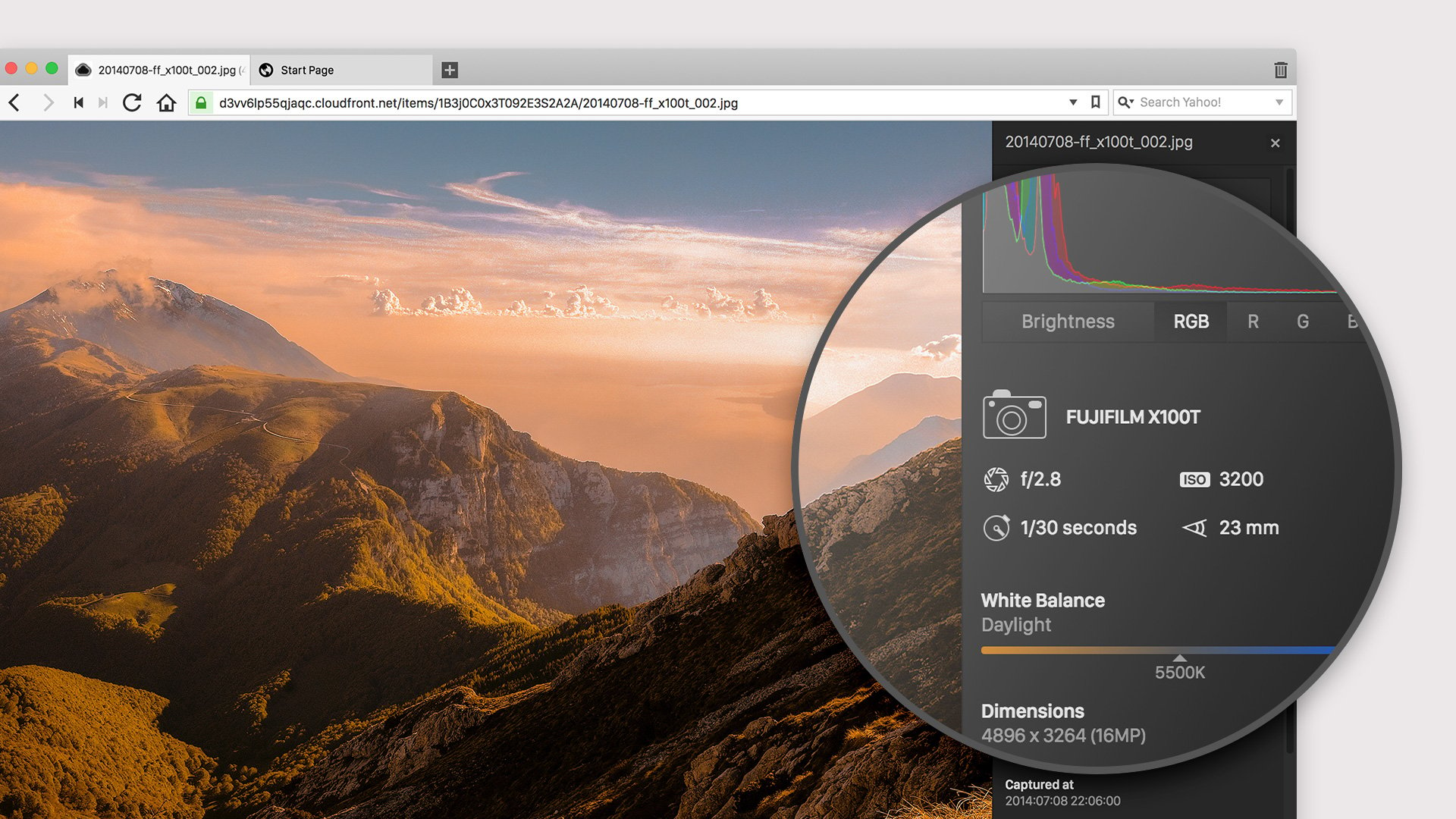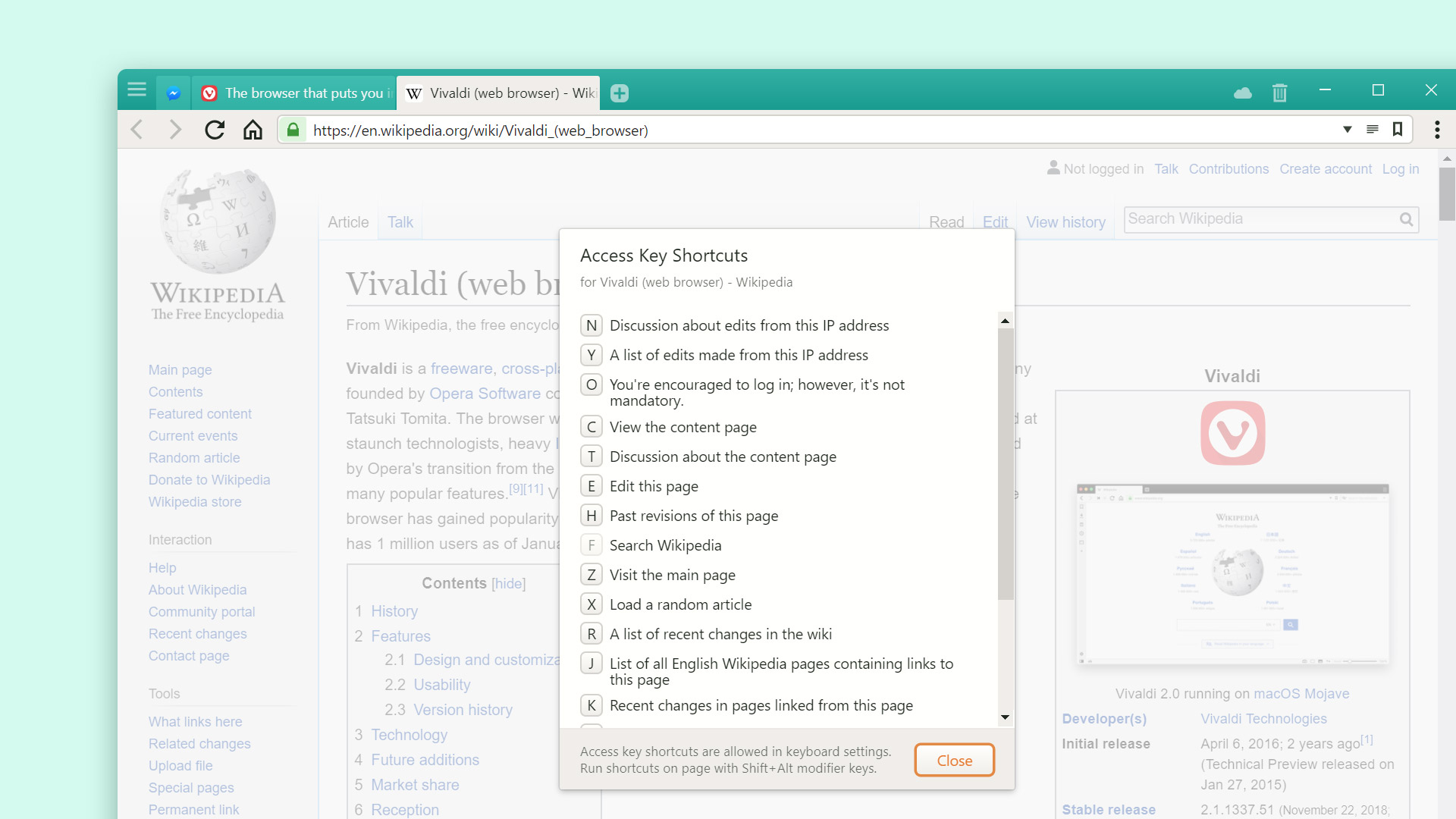Сакривање корисничког окружења прозора прегледача
Једна од опција за сакривање корисничког окружења је прелазак у режим целог екрана, али тада ће отворена картица бити једина ствар коју видите на екрану. Алтернатива је сакрити само алатне траке прегледача. Наставите са читањем да бисте сазнали како истовремено сакрити све алатнр траке или једну по једну.
Сакривање целог корисничког окружења
За истовремено сакривање свих алатних трака корисничког окружења:
- Идите у Vivaldi мени > Прозор > Прикажи корисничко окружење;
- Отворите брзе команде и куцајте „прикажи/сакриј корисничко окружење”;
- Користите тастерску пречицу Ctrl+F11;
- Креирајте покрет мишем за радњу.
За поновни приказ корисничког окружења, следите исте кораке као и за његово скривање.
За истовремено сакривање свих алатних трака корисничког окружења:
- Отворите брзе команде и куцајте „прикажи/сакриј корисничко окружење”;
- Користите тастерску пречицу ⌘F10;
- Креирајте покрет мишем за радњу.
За поновни приказ корисничког окружења, следите исте кораке као и за његово скривање.
За истовремено сакривање свих алатних трака корисничког окружења:
- Идите у Vivaldi мени > Прозор > Прикажи корисничко окружење;
- Отворите брзе команде и куцајте „прикажи/сакриј корисничко окружење”;
- Користите тастерску пречицу Ctrl+F11;
- Креирајте покрет мишем за радњу.
За поновни приказ корисничког окружења, следите исте кораке као и за његово скривање.
Сакривање траке картица
За сакривање траке картица:
- Идите у
 Vivaldi мени > Приказ > Прикажи траку картица.
Vivaldi мени > Приказ > Прикажи траку картица. - Идите у Подешавања > Картице и онемогућите Прикажи траку картица;
- Отворите брзе команде и куцајте „трака картица”;
- Креирајте тастерску пречицу или покрет мишем за радњу.
Сакривање адресне траке
За сакривање адресне траке:
- Идите у Подешавања > Адресна трака и онемогућите Прикажи адресну траку;
- Отворите брзе команде и куцајте „адресна трака“;
- Креирајте тастерску пречицу или покрет мишем за радњу.
Сакривање панела
За сакривање траке панела на бочној страни прегледача:
- Кликните на дугме
 Сакриј/Прикажи панел на левој страни статусне траке;
Сакриј/Прикажи панел на левој страни статусне траке; - Идите у
 Vivaldi мени > Приказ > Прикажи панел.
Vivaldi мени > Приказ > Прикажи панел. - Отворите брзе команде и куцајте „панел“;
- Користите тастерску пречицу F4 / ⌥⌘P;
- Креирајте покрет мишем за радњу.
Сакривање статусне траке
За сакривање статусне траке:
- Идите у
 Vivaldi мени > Приказ > Прикажи статусну траку.
Vivaldi мени > Приказ > Прикажи статусну траку. - Идите у Подешавања > Изглед > Статусна трака и омогућите Сакриј статусну траку;
- Отворите брзе команде и куцајте „статусна трака”;
- Користите тастерску пртечицу Ctrl+Shift+S / ⌘/;
- Креирајте покрет мишем за радњу.
Сакривање траке обележивача
За сакривање траке обележивача:
- Идите у
 Vivaldi мени > Приказ > Прикажи траку обележивача;
Vivaldi мени > Приказ > Прикажи траку обележивача; - Идите у Подешавања > Обележивачи > Трака обележивача и онемогућите Прикажи траку обележивача;
- Отворите брзе команде и куцајте „трака обележивача”;
- Користите тастерску пречицу Ctrl+Shift+B / ⇧⌘B;
- Креирајте покрет мишем за радњу.
Приказ сакривених елемената корисничког окружења
За поновни приказ сакривене адресне, статусне или траке картица или панела, следите иста упутства као и за њихово сакривање.
Сакривање дугмади на алатним тракама
За сакривање или премештање дугмади на алатним тракама, погледајте нашу страницу помоћи о уређивању алатних трака.